Fail WAV, juga dikenali sebagai fail audio WaveForm, adalah format audio standard yang ditemui terutama pada komputer Windows.
Fail sedemikian tidak dikompresi, walaupun ia menyokong pemampatan, dan apabila tidak dimampatkan, ia lebih besar daripada format audio utama seperti MP3. Dengan cara ini, fail WAV tidak selalu digunakan sebagai format audio pilihan terutama apabila berkongsi fail muzik atau ketika membeli muzik dalam talian.
Fail akan rosak kerana beberapa sebab seperti penutupan komputer yang tidak diduga atau ralat perisian. Untuk fail WAV, terdapat cara untuk membaiki dan / atau membetulkan orang yang rosak menggunakan program perisian pengeditan audio yang memainkan, mengurus, mengedit dan membetulkannya.
Cara umum yang anda boleh buka WAV iles termasuk menggunakan VLC, iTunes, Windows Media Player, Muzik Groove oleh Microsoft, Winamp, dan QuickTime antara lain.
Berikut adalah beberapa penyelesaian yang anda boleh gunakan untuk menetapkan fail WAV yang rosak.
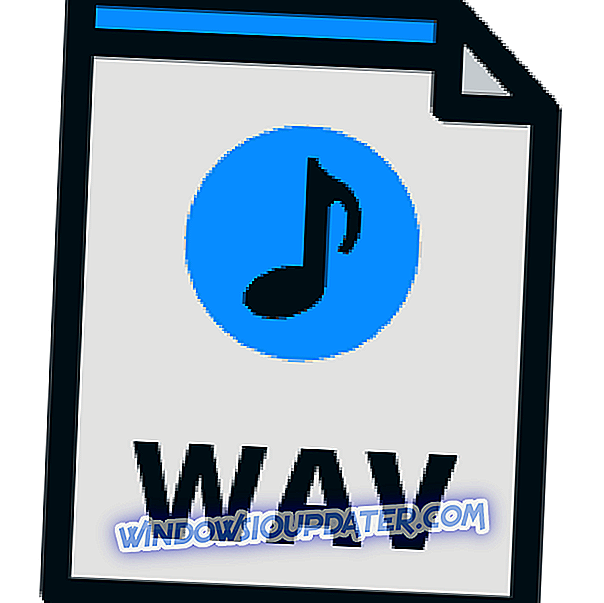
Bagaimana untuk membaiki fail wav yang rosak
- Tentukan jika fail rosak
- Gunakan VLC
1. Tentukan jika fail rosak
Untuk membuat ini:
- Cari fail WAV yang rosak
- Klik kanan dan pilih Hartanah
- Pilih tab Butiran
- Semak maklumat fail dari anak tetingkap Butiran. Sekiranya tidak ada maklumat, fail tersebut rosak
- Buka perisian pengeditan audio (yang anda gunakan)
- Buka fail WAV yang rosak untuk membaiki sebagai fail RAW
- Simpan fail dalam format WAV
- Tutup perisian pengeditan audio dan cuba memainkan fail untuk memastikan pembaikan dan penukaran selesai
-RELATED: Muat turun BSPlayer pada Windows 10, 8: Salah satu pemain media terbaik
2. Gunakan VLC
VLC boleh digunakan untuk membaiki fail audio atauWAV yang rosak. Untuk membuat ini:
- Dapatkan VLC dan muat turun kemudian pasangnya
- Setelah dipasang, klik kanan fail WAV anda - yang rosak - dan pilih terbuka dengan pemain media VLC
- Sekiranya VLC dapat menetapkan fail WAV yang rosak, anda dapat memainkannya kembali dari skrin utama.
- Semak Semula Main
- Klik menu Media
- Pilih tukar / simpan
- Dalam jadual fail, klik Tambah
- Pilih fail WAV yang rosak dari sana
- Klik Tukar / Simpan di bahagian bawah skrin
- Anda akan melihat skrin penukaran - klik Semak imbas
- Cari folder untuk menyimpan fail WAV yang telah dibaiki
- Ketikkan nama dan pelanjutan fail, contohnya di-editfile.wav
- Pergi ke tetapan dan pilih CD Audio
- Klik Mula
- Bar kemajuan akan bergerak di VLC. Setelah selesai, fail audio akan dipaparkan di bawah nama yang anda pilih dalam folder
- Apabila VLC menukar fail wav, ia akan membina semula maklumat header dan membuat fail dimainkan pada program lain
Adakah anda dapat membaiki fail wav yang rosak menggunakan mana-mana penyelesaian ini? Beritahu kami di bahagian komen di bawah.


